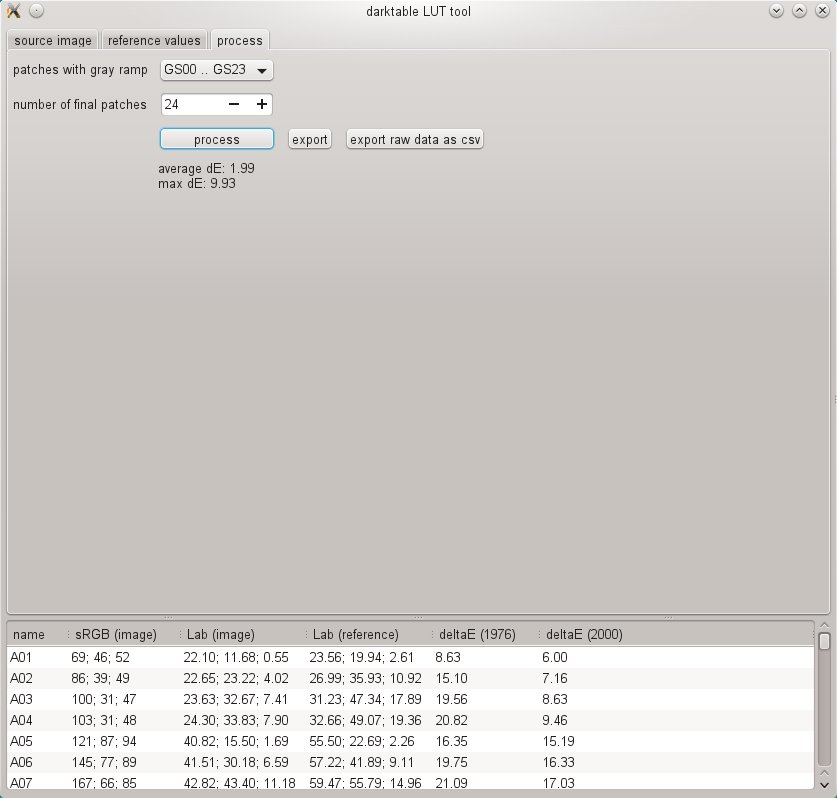processar
Se todas as configuração necessárias nas abas “imagem fonte” e “valores de referência” estiverem prontas, você pode passar para a aba “processamento”.
Primeiro, você precisa dizer ao darktable-chart quais patches representam a rampa de cinzas. Na captura de tela exibida acima, a rampa de cinza está posicionada na parte inferior do cartão de referência de cor, indicada como “GS00 … GS23”.
A entrada “número de patches finais” define quantos patches de cor editáveis serão usados pelo estilo resultante dentro do módulo tabela de cores.
Clique no botão “processar” para iniciar os cálculos.
A qualidade do resultado (em termos de delta-E médio e máximo) é exibida abaixo do botão. Estes dados mostram o quão próximo o estilo resultante (quando aplicado à imagem fonte) poderá coincidir com os valores de referência. Quanto mais baixo, melhor.
Uma vez que esteja satisfeito com o resultado, você pode clicar em “exportar” para salvar o estilo gerado.
Forneça um nome de estilo e uma descrição sob os quais o estilo irá aparecer no darktable. O darktable-chart salva o estilo como um arquivo .dtstyle que pode ser importado para o darktable e compartilhado com outros. Consulte estilos.
O botão “exportar dados sem processar como csv” lhe permite salvar os dados sem processar extraídos de um arquivo CSV para depuração fina ou uso posterior. O darktable-chart oferece uma opção de linha de comando para produzir um estilo com o número desejado de patches finais de um arquivo CSV fornecido (ver darktable-chart) .